

|
几何画板是一个作图和实现动画的辅助教学软件,用户可以根据教学需要编制出相关的图像和动画过程。几何画板是适用于数学、平面几何、物理的矢量分析、作图,函数作图的动态几何工具。 三角形是初识几何时必须要学习的几何图形,也是最基本的几何图形之一,通过书本上的介绍,我们都知道三角形的分类有很多,包括锐角三角形、直角三角形、钝角三角形、等腰三角形、等边三角形等等,这些三角形都可以用专业的几何绘图工具几何画板来画的,前面也介绍了比如直角三角形的画法,下面就给大家详细介绍下用几何画板画锐角三角形的方法。 一、绘制任意的锐角三角形打开几何画板软件,选择左侧侧边栏“线段工具”,在画板上任意画三条互相连接的线段,注意夹角的控制,就得到了如下图所示的锐角三角形。 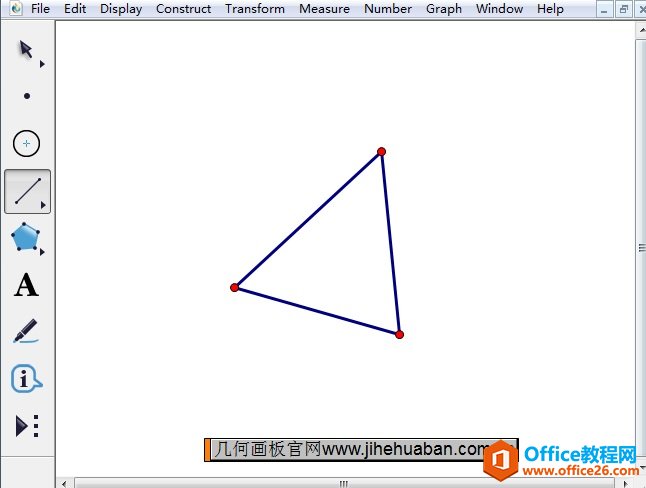 绘制的任意锐角三角形示例 二、绘制已知度数的锐角三角形比如要用几何画板画一个已知两个锐角角度分别为50o、60 o的锐角三角形,具体的步骤如下: 步骤一 打开几何画板,执行“数据”——“新建参数”命令,新建两个角度参数t1、t2,单位选择度,如下图所示。 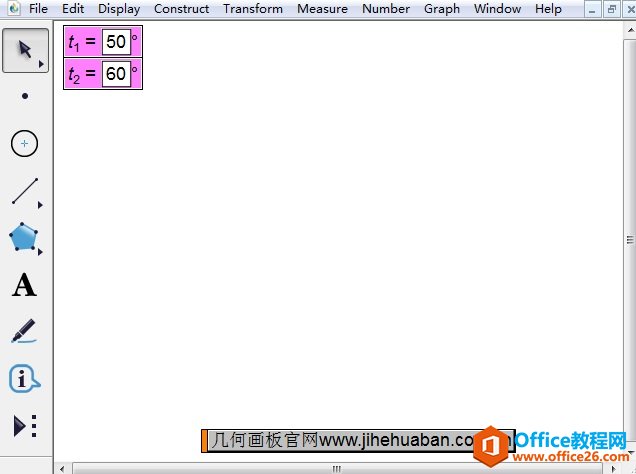 新建角度参数示例 步骤二 选择左侧侧边栏“线段工具”在画板上画一条线段AB,双击点A设为旋转中心,选中线段AB,执行“变换”——“旋转”命令,在弹出的对话框点击参数t1,就可以得到角度为50o的锐角。 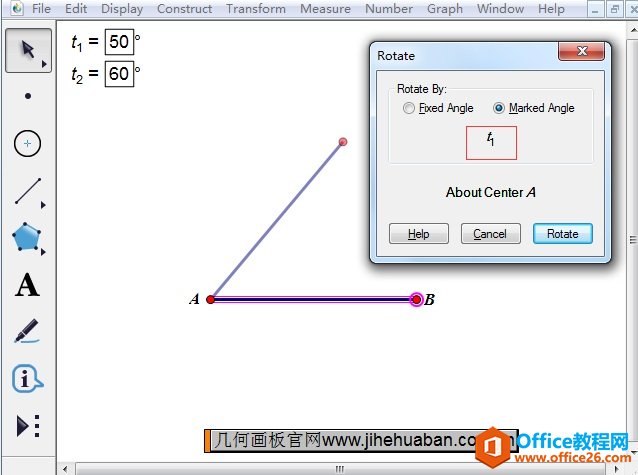 利用旋转绘制50o的锐角示例 步骤三 双击点B’设为旋转中心,选中线段AB’,执行“变换”——“旋转”命令,在弹出的对话框点击参数t2,就可以得到角度为60o的锐角。  利用旋转绘制60o的锐角示例 步骤四 求线段AB和A’B’的交点,得到已知度数的锐角三角形。选择“移动工具”用鼠标在线段交点出单击一下,画出交点C,这样就得到了锐角三角形ACB’。 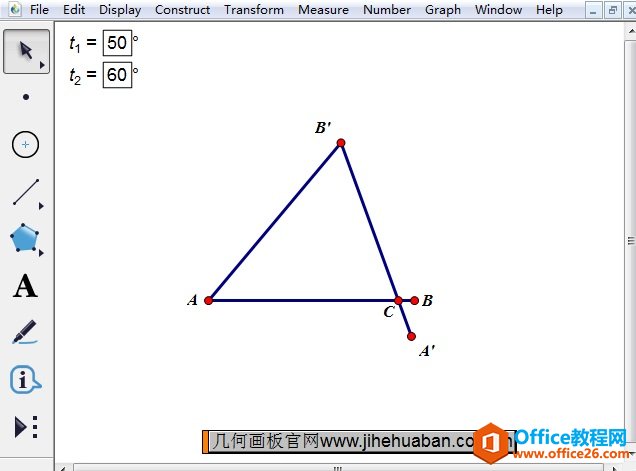 绘制交点得到锐角三角形示例 按照以上方法,就可以用几何画板画出锐角三角形,不管是任意锐角三角形还是已知角度的三角形,都可以轻松画出来。 几何画板提供丰富而方便的创造功能使用户可以编写出自己需要的教学课件。 |
温馨提示:喜欢本站的话,请收藏一下本站!